
Índice:
- Autor John Day [email protected].
- Public 2024-01-30 11:38.
- Última modificação 2025-01-23 15:03.

Bem-vindo ao meu guia para criar seu próprio gabinete de fliperama Tabletop Retro com o tema Space / Retro Gaming! Para este Instructable, você precisará de:
Placa Raspberry Pi 3 ou 2 (RSComponents ou Pimoroni) £ 28-34
Cabo micro USB para alimentar o Raspberry Pi £ 2
Cartão Micro SD de 8-16GB £ 5-15
Cabo HDMI £ 1-3
TV / monitor de tela plana de 20-22 com alto-falantes com 1 HDMI e 1 porta USB sobressalente £ 80-100
Kit de controle de arcade para 2 jogadores £ 50
Arcade Cabinet MDF Flatpack DIY Kit £ 60-75
Acrílico Primer Gesso Preto 250ml (HobbyCraft) £ 5-10
Conjunto de pintura para artistas em acrílico (HobbyCraft) £ 20-35
20x parafusos curtos para madeira (+ furadeira elétrica portátil para inserir) £ 4
4x porcas / parafusos curtos M5 £ 4
1x pincel grande (para aplicar o primer) £ 3
1x pincel fino (para pintar desenhos) £ 2
Custo total: £ 337
Etapa 1: Instalar e configurar o RetroPie OS

'RetroPie' é o sistema operacional para o Raspberry Pi, usado para executar vários emuladores de console de videogame.
Você precisará gravar a imagem do RetroPie OS mais recente em seu cartão Micro SD, para que o Raspberry Pi use.
O guia para fazer isso está em seu site.
Depois de gravar a imagem do Retropie OS em seu cartão Micro SD, insira-o no Raspbery Pi e ligue-o.
Conecte seu Raspberry Pi ao seu roteador através de um cabo Ethernet (mais rápido e fácil) e use o RetroPie SSH Guide para copiar os arquivos ROM do jogo.
Encontro todos os meus jogos Roms em LoveRoms.com
Etapa 2: Preparação do Gabinete


Como a maioria dos gabinetes Arcade pré-fabricados são de madeira MDF, você precisará aplicar 3 camadas de Primer Acrílico (Gesso) em todos os painéis externos, antes de pintar qualquer desenho na parte superior.
Como queríamos um tema de jogo retro / espacial, optamos pelo Black Gesso, mas também está disponível em Branco.
Certifique-se de molhar o pincel grande em água enquanto aplica o Gesso Preto para garantir que ele se espalhe uniformemente. Cada camada deve secar em 30 minutos.
Etapa 3: pinte seus painéis



Decidimos que os melhores painéis para pintar seriam aqueles que ficam expostos aos jogadores o tempo todo. Estes são os 2 painéis laterais e o painel de botões.
Optamos por designs de jogos com temas principalmente espaciais, como clássicos como 'Asteroids' e 'Space Invaders' See the Photos. Estas foram pintadas à mão livre pela minha outra metade talentosa. Certifique-se de usar uma régua para fazer um esboço a lápis de seus designs, especialmente os personagens em blocos, como os alienígenas invasores do espaço.
Se você deseja adicionar um fundo de estrela aos seus painéis, retire com cuidado a tinta branca do pincel Fino no Painel preto.
Etapa 4: Construa Seu Gabinete

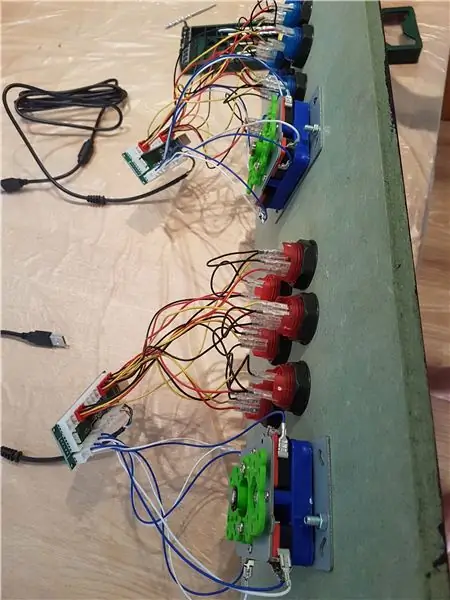

Depois que toda a pintura estiver pronta, você está pronto para construir o Gabinete do Arcade. É melhor fazer isso com 2 ou 3 pessoas para facilitar.
Antes de aparafusar o painel de botões, insira todos os seus botões nos orifícios pré-cortados de 32 mm e aparafuse com os suportes do círculo preto. Para inserir os joysticks, você precisará de 2 porcas e parafusos M5 curtos e perfurar orifícios de diâmetro semelhante nas porcas M5, um no canto superior esquerdo do joystick e um no canto inferior direito. Veja as imagens.
Agora você precisará fazer a fiação, essencialmente, você pode definir 2 botões como Iniciar ou Selecionar e definir 4 botões como A, B, X, Y. Os Joysticks só precisam de Cima, Baixo, Esquerda, Direita. O diagrama da placa do codificador pode ser encontrado aqui.
Assim que a fiação estiver concluída, conecte as duas placas codificadoras por meio do cabo USB às portas USB do Raspberry Pi. Conecte o cabo de alimentação Pi Micro USB à porta USB da TV. Isso significa que tudo será ligado assim que a TV for ligada.
Embora a maioria dos gabinetes venha com instruções para colar, eu queria que o gabinete fosse mais resistente, então perfuramos pequenos parafusos de madeira nos painéis de MDF de conexão. Você precisará de cerca de 20. Veja as imagens. Você precisará da ajuda de alguém para segurar os painéis no lugar, enquanto você perfura. Se você quiser cobrir a parte de metal do parafuso exposta após a perfuração, prenda a parte superior com um pouco de Gesso Preto.
Antes de inserir o painel da estrutura da TV, insira sua TV de tela plana de 20-22 na estrutura, apoiando-a contra o suporte central traseiro. Assim que a TV estiver no lugar, fure o painel da estrutura da TV no lugar, dependendo do kit, você também pode precisa aparafusar um painel de fixação na parte inferior traseira do painel da TV, para segurar a TV / tela. Se houver uma lacuna que faça com que a tela se incline para trás, use algo como plástico-bolha para prendê-la no lugar.
Deixe o painel traseiro para o fim, caso você precise acessar os componentes eletrônicos.
Etapa 5: toques finais




Uma vez que o gabinete é construído, você provavelmente terá algumas partes que precisam ser cobertas com mais Black Primer (Gesso). Basta aplicar mais 1 camada, pois eles não precisam de designs.
Para a prateleira acima da Tela, como não precisávamos de alto-falantes, decidimos pintar o interior desta com o Black Primer. Em seguida, compramos um conjunto de brinquedos Nintendo do McDonalds e luzes de fada alimentadas por USB (alimentadas por uma porta USB Raspberry Pi sobressalente) no Ebay por £ 5 e os colamos dentro da prateleira antes de colocar o painel de perspex transparente por cima. Mas você pode usar sua imaginação para isso e encaixar qualquer outro produto de estilo de jogo / espaço de sua escolha.
Assim que as figuras estiverem no lugar, segure e aparafuse o painel de perspex superior no lugar. Aplique uma pequena quantidade de Black Primer nos parafusos em exibição usando seu pincel fino.
Se precisar fazer ajustes nas luzes ou personagens de fadas (antes de colá-los), você pode acessá-los por trás. Ver fotos.
Quando estiver satisfeito com tudo no lugar, segure e aparafuse o painel traseiro do gabinete. Novamente, aplique uma pequena quantidade de Black Primer nos parafusos em exibição usando seu pincel fino.
Como tudo é alimentado pela TV / monitor, você pode escolher de onde deseja que o plugue de alimentação da TV / monitor saia. Você pode fazer isso abrindo um orifício no painel traseiro (grande o suficiente para passar o plugue ou você pode desparafusar o plugue do fio, passar o fio por um dos orifícios pré-cortados nos painéis laterais e reconectar o plugue a seu fio.
Parabéns, agora você concluiu este Instructable! Esperamos que você tenha se divertido tanto quanto nós!
Etapa 6: demonstração em vídeo

Clique aqui para ver nosso primeiro vídeo de jogo em Ms Pac Man!
Recomendado:
Gabinete Arcade inspirado no FALLOUT ou qualquer tema que você quiser: 9 etapas

Gabinete de arcade inspirado no FALLOUT ou qualquer tema que você queira: Ter um gabinete de arcade é uma adição incrível à configuração de qualquer jogador e um item da lista de itens para muitos, mas geralmente pode custar mais de US $ 1.000. Então, o que decidi fazer é fazer um com o mínimo de suprimentos e equipamentos, usando formas criativas ao longo do caminho para
Gabinete de arcada com pedestal de 4 jogadores para MAME: 32 degraus (com fotos)

Gabinete de arcada com pedestal para 4 jogadores para MAME: Isto irá mostrar-lhe como construí o meu gabinete de pedestal para 4 jogadores MAME. Há muitas coisas que você pode querer personalizar ao seu gosto. Vou te mostrar como fiz o meu, você pode ficar à vontade para ajustá-lo ao seu gosto. Isso abriga uma janela padrão
Atualize seu lançamento espacial com um botão de preparação física para o programa espacial Kerbal: 6 etapas

Atualize seu lançamento espacial com um botão de preparação física para o Kerbal Space Program: Recentemente, peguei a versão demo do Kerbal Space Program. Kerbal Space Program é um jogo simulador que permite projetar e lançar foguetes e navegá-los até luas e planetas distantes. Ainda estou tentando pousar na lua com sucesso (o
Terceira mão ++: uma mão amiga multiuso para eletrônicos e outros trabalhos delicados: 14 etapas (com fotos)

Terceira mão ++: uma mão amiga multiuso para eletrônicos e outros trabalhos delicados .: No passado, usei as terceiras mãos / ajudas disponíveis em cadeias de lojas de eletrônicos e fiquei frustrado com sua usabilidade. Nunca conseguia colocar os clipes exatamente onde queria ou demorava mais tempo do que deveria para configurá-los
IPOD PINTADO À MÃO MINI !: 3 etapas

IPOD MINI PINTADO À MÃO !: Cansado da aparência do seu ipod mini ou você só quer dar um pouco de vida a ele? bem com alguns dólares e um pouco de tempo você pode fazer isso! você só precisa de: uma lixa x-acto # 320 (para uso em metal), uma lata de spray preto e uma lata de spray transparente. seu favorito
